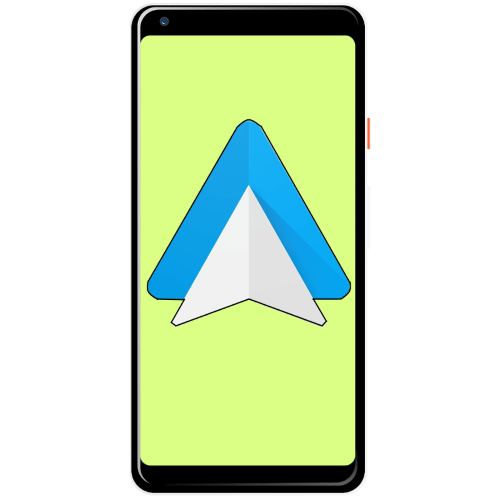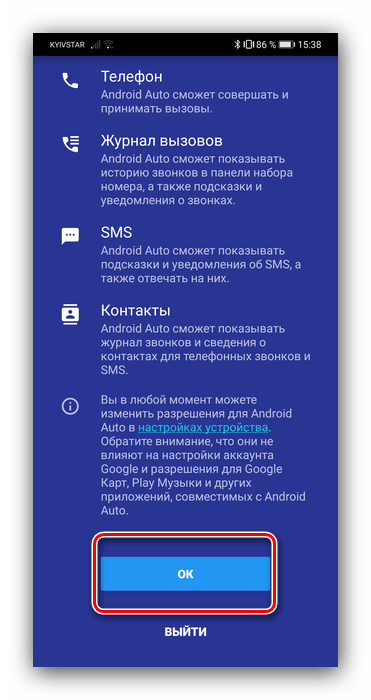Только знакомитесь с Android Auto? Мы расскажем, с чего начать.
Как использовать Android Auto на дисплее автомобиля (подключение через USB-кабель)
Шаг 1. Подготовьте телефон и автомобиль
- Убедитесь, что ваш телефон соответствует минимальным требованиям.
- Убедитесь, что автомобиль поддерживает Android Auto и сервис включен в настройках автомобиля. Если вы не знаете, как это сделать, обратитесь к своему автодилеру.
- Подключите телефон к быстрой и стабильной сети мобильного Интернета.
Шаг 2. Подключите телефон
Прежде чем подсоединить телефон в первый раз, заведите автомобиль. Убедитесь, что он находится в режиме парковки (P), и выделите время на то, чтобы настроить Android Auto перед началом вождения.
- Возьмите USB-кабель. Один конец подсоедините к USB-порту автомобиля, а другой – к телефону Android.
- На телефоне может появиться запрос скачать приложение Android Auto или обновить его до последней версии.
- Чтобы выполнить настройку, следуйте инструкциям на экране.
Bluetooth автоматически включается на телефоне при подключении Android Auto к бортовому компьютеру автомобиля через USB.
Шаг 3. Запустите Android Auto
Выберите Android Auto на дисплее автомобиля и следуйте инструкциям.
Помните о безопасности за рулем! Будьте осторожны, следите за дорогой и всегда соблюдайте правила дорожного движения.
Как использовать Android Auto на дисплее автомобиля (беспроводное подключение)
Шаг 1. Подготовьте телефон и автомобиль
- Убедитесь, что ваш телефон соответствует минимальным требованиям.
- Проверьте, поддерживает ли автомобиль беспроводное подключение к Android Auto. Если вы не знаете, как это сделать, обратитесь к своему автодилеру.
- Подключите телефон к быстрой и стабильной сети мобильного Интернета.
Шаг 2. Подключите телефон
Важно! При первом подключении телефона к автомобилю необходимо использовать Bluetooth. Для получения лучших результатов во время настройки должны быть включены Bluetooth, Wi-Fi и геолокация. Убедитесь, что автомобиль находится в режиме парковки (P), и выделите время на то, чтобы настроить Android Auto перед началом вождения.
- Возьмите USB-кабель. Один конец подсоедините к USB-порту автомобиля, а другой – к телефону Android.
- На телефоне может появиться запрос скачать приложение Android Auto или обновить его до последней версии.
- Чтобы выполнить настройку, следуйте инструкциям на экране.
Шаг 3. Запустите Android Auto
Беспроводное подключение к бортовому компьютеру может занять несколько секунд. При необходимости нажмите на значок Android Auto на дисплее автомобиля.
Шаг 4. Отключите телефон (от беспроводной трансляции)
Если вы хотите отключить беспроводное подключение к Android Auto, откройте на телефоне экран уведомлений и нажмите Выйти из режима «На автомобиле».
Помните о безопасности за рулем! Будьте осторожны, следите за дорогой и всегда соблюдайте правила дорожного движения.
Если автомобиль не совместим с Android Auto на дисплее автомобиля
Если у вас Android 12, вам потребуется использовать режим Google Ассистента
На автомобиле
.
Помните о безопасности за рулем! Будьте осторожны, следите за дорогой и всегда соблюдайте правила дорожного движения.
Дополнительную информацию можно найти на справочном форуме Android Auto.
Эта информация оказалась полезной?
Как можно улучшить эту статью?
Содержание
- Этап 1: Подготовка
- Этап 2: Подключение
- Этап 3: Использование
- Установка и удаление софта
- Работа с главным экраном
- Звонки
- Проложение маршрута навигации
- Устранение возможных проблем
- Бортовая система не видит смартфон
- При подключении появляются ошибки сети
- Разрешение картинки на головном и подключаемом устройствах не соответствуют друг другу
- Вопросы и ответы
Этап 1: Подготовка
Первым делом нужно соответствующим образом подготовить как смартфон так и автомобиль.
- Сначала убедитесь, что телефон работает под управлением Android версий не ниже 5.0 – для этого рекомендуем воспользоваться инструкцией из статьи далее.
Подробнее: Как узнать версию Андроид на телефоне
- Также убедитесь, что ваша машина поддерживает работу с этой оболочкой – проверить это можно по ссылке на официальном сайте.
Список совместимости Android Auto
- Для устройств с Андроид версии 9.0 и ниже понадобится скачать клиент Android Auto.
Скачать Android Auto из Google Play Маркета
- В Андроид 10 уже встроен компонент для подключения к бортовым системам авто, но для более удобного управления рекомендуется инсталлировать приложение «Android Auto на экране телефона».
Скачать Android Auto на экране телефона
- Запустите средство после инсталляции. Если вам будет предложено инсталлировать либо обновить некоторые сервисы, сделайте это. В противном случае пропустите этот шаг.
- Далее понадобится принять условия использования.
- Также приложению потребуется выдать несколько разрешений – следуйте инструкциям на экране.
- Рекомендуется активировать уведомления от Андроид Авто – это нужно для нормальной работы.

После появления главного экрана оболочки можете переходить к следующему этапу.
Этап 2: Подключение
Алгоритм соединения по кабелю и беспроводным методом отличается незначительно, поэтому приведём общие шаги, останавливаясь на специфичных.
- Заведите автомобиль и переведите его в режим парковки, после чего активируйте сервис Android Auto в настройках бортового компьютера.
- Соедините систему и смартфон проводом USB. Для беспроводного метода включите Bluetooth и Wi-Fi, после чего перейдите в настройки первого, активируйте опцию «Видно всем», запустите сканирование и подсоединитесь к компьютеру машины.
- Откройте приложение оболочки на телефоне. Дополнительно может понадобиться запуск этого же софта на дисплее автомашины.
- Подождите несколько секунд, пока телефон и бортовой компьютер установят соединение.
Если в процессе подключения у вас возникли те или иные проблемы, обратитесь к соответствующему разделу настоящей статьи.
Этап 3: Использование
Теперь перейдём к основным аспектам использования Android Auto. С оболочкой можно работать как через дисплей в машине, так и со смартфона, поэтому в каждом разделе рассмотрим и тот, и другой сценарии.
Установка и удаление софта
Так как Android Auto по своей сути представляет собой просто оболочку над основной системой, установленные в телефоне приложения будут отображаться и в этом режиме – единственное, у них должна быть заявлена его поддержка.
Работа с главным экраном
- При использовании Андроид Авто со смартфона основную часть его главного экрана занимают разнообразные уведомления: напоминания, сообщения, подсказки навигатора.
- Сверху находятся кнопки доступа в меню оболочки и запуска микрофона.
- Внизу расположена панель инструментов для быстрого доступа к главному экрану, построению маршрута, принятию вызова, музыкальному проигрывателю.
- На дисплее автомобиля всё реализовано несколько иначе. Во-первых, основное пространство занимают либо карта с проложенным маршрутом, либо меню с программами, причём оболочка группирует их по важности.
- Во-вторых, верхняя часть задействована только для индикации времени, состояния связи и контроля за зарядом батареи.
- В-третьих, основные элементы управления сгруппированы внизу – переключение между средством навигации и списком программ, виджет мультимедиа, доступ к перечню уведомлений, а также вызов голосового ввода.






Звонки
Совершение звонков и ответ на входящий вызов в оболочке Android Auto происходит так:
- При входящем звонке на экране смартфона или дисплее автомобиля появится уведомление – тапните по нему для приема.
- Для исходящего вызова можете воспользоваться телефоном – как при обычном взаимодействии, либо с помощью голосовой команды. Выполнение этой операции посредством бортовой системы автомобиля также возможно – нажмите на кнопку перехода в меню.
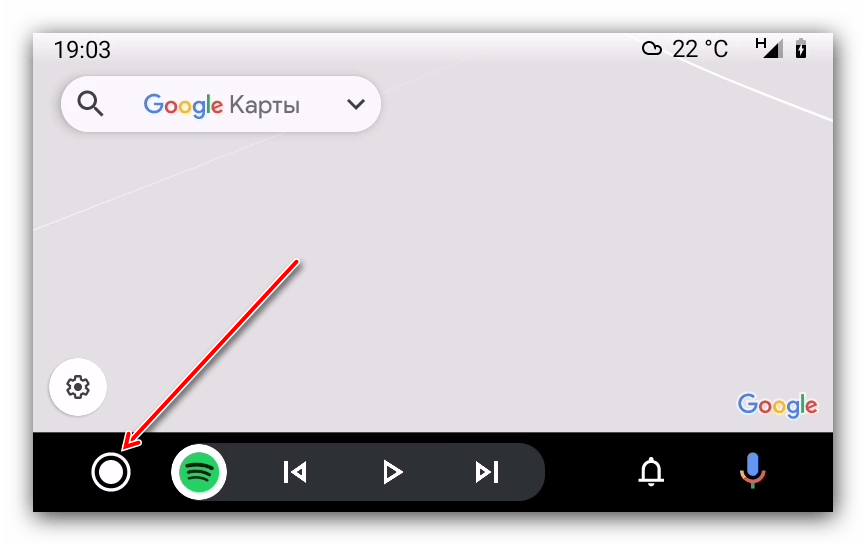
Далее – на иконку звонилки.
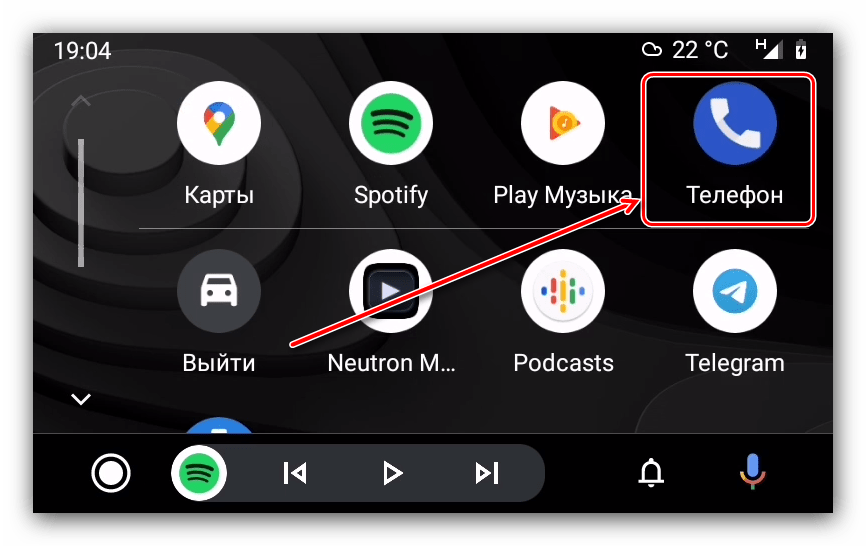
Выберите подходящий вам вариант.
- Также можете использовать вызов голосовой командой: скажите «Окей Гугл», затем «Позвонить» и надиктуйте имя абонента или номер ввода.


Проложение маршрута навигации
Методов создания маршрута в Google Картах доступно два.
- Первый вариант – использовать голосовые команды: активируйте соответствующий ввод, после чего проговорите «Маршрут *требуемый адрес*».
- Второй – проложить вручную с помощью дисплея машины. Первым делом остановите автомобиль и переведите в режим парковки. Далее откройте панель приложений.
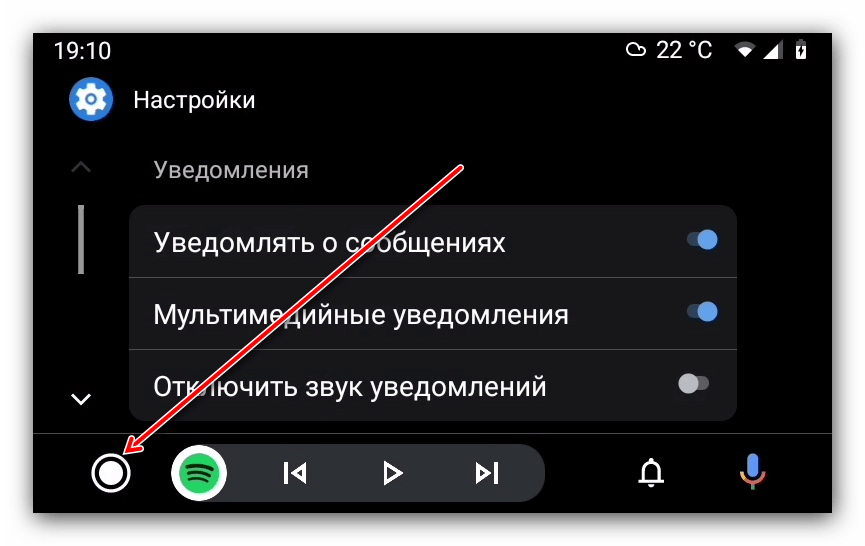
Выберите «Карты».
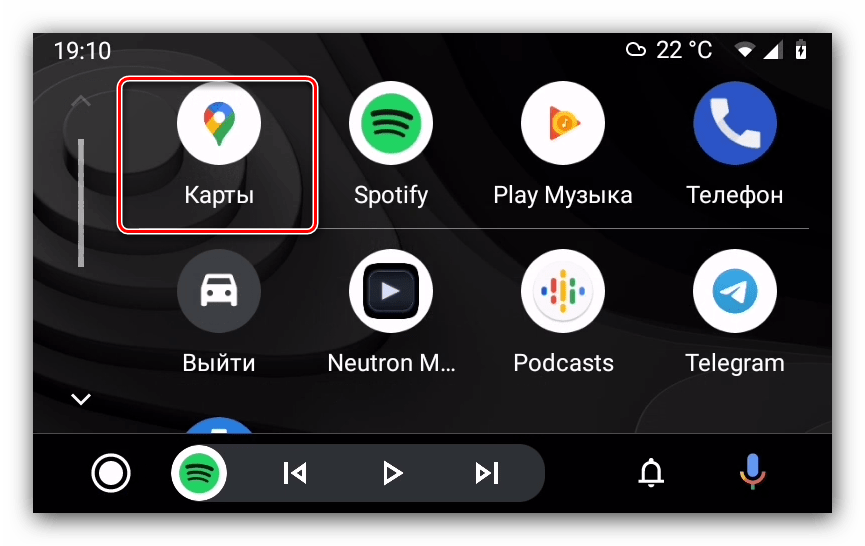
Нажмите на полоску поисковика в верху и наберите название конечного пункта.


Будет проложен маршрут от вашего текущего местоположения к выбранному адресу.
Устранение возможных проблем
Теперь рассмотрим самые распространённые проблемы, которые могут возникнуть в процессе работы с Android Auto.
Бортовая система не видит смартфон
Самая частая из возможных проблем, которая возникает по целому ряду причин. Шаги её устранения следующие:
- Ещё раз проверьте совместимость устройств – возможно, на самом деле стереосистема вашей машины не может работать с Андроид Авто.
- Перепроверьте настройки – возможно, вы не активировали режимы подключения на смартфоне и бортовом компьютере машины.
- При проводном соединении проверьте кабель – Android Auto очень чувствительна к качеству аксессуаров, поэтому дешёвые решения могут не работать.
- При соединении по Bluetooth убедитесь, что эта опция включена на обоих устройствах.
- Переустановите на телефоне средство для работы с Андроид Авто.
Если ни один из этих шагов вам не помог, но авто 100% совместимо – не исключены аппаратные неполадки, поэтому обратитесь в сервис.
При подключении появляются ошибки сети
Под ошибками сети подразумевается целый ряд проблем, суть которых обозначается цифровыми кодами. Самыми распространёнными являются 8, 12 и 16.
- «Ошибка сети 8» означает, что устройство обнаружило несоответствие в работе сервисов Google Play на подключённом смартфоне. Эту проблему можно решить обновлением пакета Google Play Services и установкой корректных даты и времени.
Подробнее: Обновление Сервисов Google Play
- Код 12 говорит о том, что в процессе работы головная система авто и смартфон потеряли контакт. В большинстве случаев данный сбой можно устранить заменой кабеля USB. Для беспроводного соединения стоит убедиться в стабильности связи между устройствами.
- Ошибка с кодом 16 самая неприятная, поскольку конкретные причины её появления не совсем ясны. Известно, что наиболее часто она возникает на прошивках с функцией клонирования приложений (например, Xiaomi и Huawei/Honor). Решением в такой ситуации будет удаление всего дублированного софта и других аккаунтов Google, но если этот шаг не помогает, понадобится произвести сброс до заводских настроек.
Подробнее: Сбрасываем настройки на Android


Разрешение картинки на головном и подключаемом устройствах не соответствуют друг другу
Суть проблемы в том, что иногда широкоформатные дисплеи бортовой системы отображают картинку в соотношении 4:3. Устранить её можно следующим образом:
- Откройте на телефоне приложение Андроид Авто.
- Вызовите меню, перейдите в настройки, прокрутите перечень параметров в самый низ, до пункта «Версия», и тапните по нему 10 раз.
- В появившемся предупреждении нажмите «ОК».
- Далее тапните по трём точкам вверху справа и выберите «Для разработчиков».
- Поищите в списке опции «Разрешение видео» – будут доступны варианты «720p» и «1080p». Активируйте ту, которая соответствует разрешению вашего смартфона.





Теперь проблема с соотношением сторон на дисплее головного устройства должна быть решена.
Мы рады, что смогли помочь Вам в решении проблемы.
Опишите, что у вас не получилось.
Наши специалисты постараются ответить максимально быстро.
Помогла ли вам эта статья?
ДА НЕТ
Еще статьи по данной теме:
Дата последнего обновления : 21.10.2020
Вам никогда не придется отрывать руки от руля на автомобиле с полной поддержкой Android Auto. Android Auto позволит вам управлять всей необходимой информацией с помощью дисплея автомобиля. Изучите полезные советы о том, как подключить свой автомобиль и мобильное устройство с помощью Android Auto.
Прежде чем попробовать приведенные ниже рекомендации обязательно проверьте, обновлено ли программное обеспечение вашего устройства до последней версии.
Шаг 1. Откройте Настройки → нажмите Обновление ПО.
Шаг 2. Нажмите Загрузить и установить.
Шаг 3. Следуйте инструкциям на экране.
Что может Android Auto
Подключите телефон к дисплею автомобиля, приложения Android будут отображены на нем. Вы можете прокладывать маршруты или писать текстовые сообщения с помощью голосовых команд. Вы также можете позвонить не используя руки. Android Auto поможет вам сосредоточиться на вождении и получать от него удовольствие. Подключите телефон и начните использование.
Что вы можете делать с Android Auto
- Использовать навигацию
- Управлять музыкой
- Звонить и отправлять сообщения
- Использовать Google ассистент
Как подключить телефон Galaxy к автомобилю
Шаг 1. Проверьте свой автомобиль.
- Проверьте, совместим ли автомобиль или мльтимедиа система с Android Auto.
- Убедитесь, что Android Auto включен в настройках вашего автомобиля. Обратитесь к руководству по эксплуатации вашего автомобиля или обратитесь к производителю, если вам нужна дополнительная помощь.
- На некоторых автомобилях поддержка Android Auto была добавлена после их выпуска. Если ваша модель автомобиля указана как поддерживаемая, но Android Auto не работает, обратитесь к производителю автомобиля или мультимедийной системы.
Шаг 2. Проверьте свой телефон.
- Если ваш телефон работает под управлением Android 10, вам не нужно отдельно загружать Android Auto.
- Если ваш телефон работает под управлением Android 9 или ниже, вам необходимо загрузить Android Auto из Play Store.
- Ваше телефонное соединение должно разрешать передачу данных для Android Auto для работы. Когда ваше устройство подключено через USB-кабель, проведите пальцем вниз от верхней части экрана и коснитесь уведомления из системы Android. Выберите опцию, которая позволяет передавать файлы.
Шаг 3. Подключитесь и начните
- Соединение между Android Auto и автомобилем возможно с помощью кабеля Bluetooth или USB, и способ подключения может отличаться в зависимости от автомобиля и производителя.
- Проверьте, отображается ли Android Auto на дисплее.
- Хотя большинство USB-кабелей выглядят одинаково, их качество и скорость зарядки могут сильно различаться. Для Android Auto требуется высококачественный USB-кабель, который поддерживает передачу данных. Если возможно, используйте оригинальный кабель, поставляемый с вашим устройством.
Устранение неполадок при проблемах подключения
Click to Expand
Android Auto работает только с определенными устройствами, автомобилями и кабелями USB. Если у вас возникли проблемы с подключением телефона, вы можете проверить список ниже, чтобы устранить проблему.
Что проверить, если устройство не подключается
- Android Auto рекомендует Android 6.0 или выше.
- Проверяйте наличие обновлений, связанных с Android Auto, и всегда обновляйте приложение.
- В целях безопасности первоначальное подключение возможно только после остановки автомобиля.
- Соединение между Android Auto и автомобилем возможно с помощью кабеля Bluetooth или USB, и способ подключения может отличаться в зависимости от автомобиля и производителя. Точный способ соединения между владельцем автомобиля и Android Auto должен быть подтвержден производителем автомобиля.
- Использование оригинального USB-кабеля Samsung (в зависимости от автомобиля даже оригинальный кабель может быть несовместим). Кроме того, рекомендуется использовать короткий USB-кабель в пределах 1 м.
- Проверьте, подключены ли вы к другому автомобилю.
Как проверить устройство, установив соединение с другим автомобилем
Шаг 1. Отключите телефон от автомобиля.
Шаг 2. Откройте приложение Android Auto на вашем телефоне.
Шаг 3. Выберите Меню > Настройки > Подключенные автомобили.
Шаг 4. Снимите флажок рядом с параметром Добавить новые автомобили в Android Auto.
Шаг 5. Попробуйте снова подключить телефон к машине.
Примечание: Убедитесь, что автомобиль совместим с Android Auto и что Android Auto включен.
Если после обновления возникают какие-то проблемы, вы можете отправить нам сообщение об ошибке или задать вопрос в приложении для пользователей Samsung.
Это позволит нам быстрее исправить ошибки. Данные анонимны и хранятся только на время расследования. Подробнее об отправке отчета об ошибке читайте в разделе Как пользоваться приложением Samsung для пользователей.
Помогите нам стать лучше. Нажмите кнопку отправки ниже и мы увидим вашу оценку статьи. Спасибо!
Благодарим за отзыв!
Во время езды на автомобиле очень важно оставаться внимательным и сконцентрированным, так как от этого зависит не только ваше здоровье, но и здоровье окружающих. Именно ради повышения уровня безопасности с сохранением уровня комфорта были придуманы технологии Android Auto и Apple CarPlay — они позволяют пользоваться функциями вашего смартфона, будь то карты, звонки, приложения для прослушивания музыки или что-то ещё, без необходимости отвлекаться на небольшой дисплей смартфона. И хотя почти у всех более или менее современных автомобилей эти функции имеются, не все знают, как их запустить. Сегодня быстро и понятно в этом разберёмся.
Подготовительный этап
Перед тем, как заниматься активацией какой-либо функции и тестом возможностей приложений, нужно пройти несколько подготовительных этапов.
- убедитесь, что ваш автомобиль поддерживает Android Auto и/или Apple CarPlay, а смартфон отвечает минимальным системным требованиям:
список автомобилей, поддерживающих Apple CarPlay
список автомобилей, поддерживающих Android Auto - заранее найдите кабель для подключения смартфона к вашей модели автомобиля (у некоторых новинок 2020 года и новее используется выход USB Type-C, другие авто оборудованы стандартным USB Type-A);
- включите мобильный интернет на смартфоне;
- найдите безопасное место (не на проезжей части дорог общего пользования) — парковку возле торгового центра, двор жилого комплекса, личный гараж;
- заведите автомобиль и убедитесь, что КПП установлена на режим паркинга («P»), либо переведите коробку на «нейтралку» и воспользуйтесь ручным тормозом.
⚠️ Важно: данные пункты необходимы для вашей же безопасности — проверять работу того или иного софта на дорогах или трассах категорически не рекомендуется.
Как подключить Apple CarPlay
Перед работой с Apple CarPlay стоит активировать голосовой помощник Siri — он выполняет множество функций за рулём, позволяя, например, сразу набрать нужный номер телефона, отправить SMS или построить маршрут в навигаторе при помощи голосовых команд.
CarPlay по проводу
- подключите USB-кабель в нужный разъём автомобиля (обычно он расположен под дисплеем мультимедийной системы и обозначен соответствующей иконкой смартфона — точное расположение можно узнать из инструкции или документации на сайте производителя);
- подключите кабель в смартфон;
- дождитесь появления интерфейса Apple CarPlay на дисплее мультимедийной системы.
Некоторые современные автомобили поддерживают беспроводное подключение Apple CarPlay — узнать, есть ли данная функция на вашей модели транспортного средства, можно на официальном сайте или в инструкции.
Беспроводной CarPlay
- зажмите клавишу активации голосовых команд на руле (иконка с говорящим человеком);
- переведите стереосистему автомобиля в режим беспроводной связи и/или Bluetooth;
- на смартфоне откройте «Настройки», перейдите в раздел «Общее»;
- перейдите в пункт «CarPlay», откройте меню «Доступные автомобили»;
- выберите своё транспортное средство;
- дождитесь появления интерфейса Apple CarPlay на дисплее мультимедийной системы.
Как подключить Android Auto
Систему Android Auto тоже можно подключить как проводным, так и беспроводным способами (если это поддерживает автомобиль). Правда, стоит учесть, что на операционной системе Android 10 и выше приложение Android Auto вшито в систему и не представлено отдельным приложением, но перед началом работы стоит обновить софт через Google Play до последней версии.
Android Auto по проводу
- подключите USB-кабель в нужный разъём автомобиля (обычно он расположен под дисплеем мультимедийной системы и обозначен соответствующей иконкой смартфона — точное расположение можно узнать из инструкции или документации на сайте производителя);
- подключите кабель в смартфон;
- выполните простые действия инструкции на экране (система спросит, запускать ли Android Auto на данном автомобиле);
- дождитесь появления интерфейса Android Auto на дисплее мультимедийной системы.
Данная система поддерживает и беспроводное подключение, но нужно отметить, что Android Auto по беспроводу работает только на ОС Android 11 и выше. Кроме того, беспроводная работа Android Auto поддерживается бортовыми компьютерами далеко не всех автомобилей.
Беспроводное Android Auto
- подключите USB-кабель в нужный разъём автомобиля (обычно он расположен под дисплеем мультимедийной системы и обозначен соответствующей иконкой смартфона — точное расположение можно узнать из инструкции или документации на сайте производителя);
- подключите кабель в смартфон;
- выполните простые действия инструкции на экране;
- отключите кабель;
- дождитесь появления интерфейса Android Auto на дисплее мультимедийной системы.
В случае, если вы захотите отключить режим беспроводного подключения к Android Auto, нужно открыть меню уведомлений на смартфоне и нажать на кнопку «Выйти из режима «На автомобиле».
- Не делайте так! Мои крупнейшие ошибки при покупке авто с пробегом, за которые стыдно
- Что из себя представляет суббренд Chery в России? Обзор OMODA C5
- Китайцы научились делать пикапы! Тест-драйв Great Wall Motor Poer 2021
- Производители электрокаров врут: как измеряется запас хода и почему он всегда завышен
- Почему у первых электромобилей в СССР была всего одна фара. Не из-за экономии
Автовладельцы часто интересуются, как настроить Андроид Авто, чтобы приложение корректно работало на смартфоне и головном устройстве автомобиля. Ниже приведем правила настройки программы, обсудим основные требования к смартфону и поговорим о принципах запуска Android Auto.
Как настроить Андроид Авто на телефоне
Чтобы настройка Android Auto прошла успешно, у вас под рукой должен быть смартфон и автомобиль с ГУ, поддерживающим приложение. Общее требование к телефону — наличие версии ОС Андроид от 5.0 и выше, но рекомендуется от 6.0. Ниже мы еще остановимся на этом вопросе.
Если на телефоне установлена ОС Android от 5 до 9 версии, приложение можно скачать в Плей Маркет. В случае 10 версией необходимо установить дополнительную программу (об этом ниже).
Первые шаги
Настройка Андроид Авто проходи в несколько этапов. Выделим основные:
- Скачайте Android Auto с Гугл Плей (для версий ОС от 5 до 9) или Android Auto на экране телефона (для версии ОС 10).

- Загрузите и установите некоторые приложения, если эта рекомендация появляется на дисплее мобильного устройства. Как правило, телефон предлагает обновить Гугл Карты для вашего региона.
- Изучите примечание о безопасности и согласитесь с условиями применения. Эти условия должны выполняться при первом запуске Андроид Авто на телефоне.

- Следуйте инструкциям на дисплее, чтобы дать доступ софту к опциям и программам, установленным на смартфоне. Для оптимальной работы сервиса необходимо предоставить все разрешения.
- Включите уведомления от Android Auto. Чтобы сервис нормально функционировал, примите все поступающие от него запроса.
- При подключении девайса через блютуз или к магнитоле авто, выберите устройство для автоматического запуска.

При рассмотрении вопроса, как настроить Android Auto, важно учитывать и встроенное меню программы. Войдите в приложение и перейдите в раздел Настройки. Там имеется несколько разделов, на которых остановимся подробнее.

Общие настройки
Здесь можно выполнить следующие установки:
- Ограничение Вай-Фай. Система отключает WiFi, если приложение работает на смартфоне или через USB авто.

- Настройка панели запуска. В этом разделе можно выбрать программы, которые будут доступны на магнитоле при запуске.

- Подключенные автомобили. Здесь можно найти список разрешенных и заблокированных машин. Также установлен пункт запуска установки при подключении.

- Распрознавание Ок, Гугл. В этой секции можно настроить. Как приложение будет реагировать на команды водителя, в том числе во время вождения. При необходимости можно перезаписать образец голоса.

- Автоматическое возобновление проигрывания музыки при начале движения.

- Установка параметров Гугл Ассистента. Здесь можно настроить работу помощника с позиции погоды, прокладки маршрута и т. д.

- Погода. Если вы нуждаетесь в информации о погоде, переведите тумблер в правую сторону. В таком случае интересующие данные будут отображаться на головном экране ГУ.
Уведомления
В дальнейшем можно настроить уведомления на Android Auto. Здесь доступны следующие установки:
- Предварительный просмотр входящих сообщений.
- Информирование об СМС.
- Уведомление о групповых сообщениях.
- Мультимедийные уведомления (к примеру, при проигрывании музыки).
- Отключение звука уведомления.

Чтобы настроить эти параметры, достаточно перевести тумблер в позицию включения или отключения в зависимости от предпочтений.
Настройки дисплея телефона
Для нормальной работы Андроид Авто необходимо правильно настроить экран телефона. Сделайте следующие установки:
- Автозапуск. Суть опции в том, чтобы запускать приложение при подключении телефона к автомобилю по блютуз. Здесь же можно установить запуск программы при извлечении из кармана или сумки. В этом разделе перечисляются доступные устройства и устройства блютуз.

- Режим Блютуз. При переводе тумблера в правую сторону «синий зуб» включается автоматически, когда работает Android Auto.

- Включение экрана. На этом этапе можно настроить, когда будет светиться дисплей — всегда, во время зарядки или по умолчанию.

Дополнительные данные
При желании можно настроить или посмотреть другие сведения. Выделим основные:
- Отправка статистики в Гугл Аналитикс.
- Изучение политики конфиденциальности.
- Получение информации об ОС и т. д.
Этих действий достаточно, чтобы настроить устройство.

Требования к смартфону
Чтобы телефон корректно работал с Андроид Авто, он должен соответствовать ряду требований. Выделим основные:
- Android от 5.0 и выше.
- Наличие автомобильного держателя.
- Кабель для USB зарядки.
- Приложение Андроид Авто.
Если речь идет о беспроводном подключении, необходимо, чтобы аудиосистема его поддерживала. При этом необходимо иметь один из следующих телефонов:
- Pixel 3 или Pixel 3 XL (версия Андроид от 8.0);
- Samsung Galaxy S10 или S10+ (версия от 9.0);
- Samsung Note 8, Note 9 или Note 10 (версия от 9.0);
- Pixel 4 или Pixel 4 XL (версия от 10.0);
- Samsung Galaxy S9 или S9+ (версия от 9.0);
- Samsung Galaxy S8 или S8+ (версия от 9.0);
- другие модели Samsung (Андроид 10.0 и выше).
Большая часть смартфонов Pixel, Pixel 2, Pixel 2 XL, Pixel XL, Nexus 5X и Nexus 6P также поддерживают подключение по беспроводной связи.

Как запустить Андроид Авто
Если вы разобрались, как правильно настроить Андроид Авто, запустить программу не составит труда. Сделайте следующие шаги:
- Разблокируйте экран смартфона.
- Подключите его по Блютуз.
- Обновите аккаунт и приложения, если требуется.
- Включите уведомления от приложения и примите необходимые запросы.
- Заведите машину.
- Подключите смартфон через кабель USB.
- Запустите софт на экране и следуйте инструкциям.
Если на телефоне установлен Андроид 10, иконки на рабочем столе не будет. В таком случае необходимо скачать с Плей Маркет приложение Андроид Авто на экране телефона.

Теперь вы знаете, как настроить Андроид Авто, и что для этого необходимо. Не торопитесь при выполнении работы, ведь от ее корректности зависит работоспособность софта и возможность его подключения к головному устройству машины.
Что такое система Android Auto и как ей пользоваться в машине.
Уважаемые читатели, сегодня мы рассмотрим с вами автомобильную систему «Google Android Auto» с помощью которой ваша информационно-развлекательная система в машине может превращаться как-бы в облегченную версию смартфона, Которая работает под управлением операционной системы Android.
Подключив ваш Android-смартфон к информационно-развлекательной системе автомобиля данная система «Android Auto» проецирует операционную систему телефона на экран информационно-развлекательной системы машины. Правда на экране автомобиля после ее подключения будут доступны не все функции, которыми вы привыкли пользоваться в своем смартфоне. То есть, подключив телефон к машине вам будет доступна как-бы упрощенная версия смартфона выводящаяся на дисплее центральной консоли авто.
В своем итоге интеграция смартфона с информационно-развлекательной системой автомобиля не только упрощает использование телефона во время управления автомобилем, а заодно делает этот процесс законным и что самое главное, безопасным. Например, подключив к автомобилю телефон с операционной системой Android вы не только получите возможность пользоваться громкой связью во время движения, но и для вас еще появится возможность быстрого доступа к приложениям и функциям вашего телефона, которые будут отображаться на экране информационно-развлекательной системы автомобиля. Например, вам будет обеспечен доступ к навигационным картам вашего смартфона, к музыке, к телефонным звонкам и т.п. функциям.
Система «Android Auto» пока еще к сожалению не доступна на новых марках автомобилей (как и конкурирующая система Apple CarPlay). Но это временное явление, так как программное обеспечение системы Android регулярно обновляется. Это означает следующее, что с каждым годом система «Android Auto» становится все более доступной для большего количества новых моделей автомобилей. Автопроизводители сами заинтересованы в подобной системе, поскольку их собственное программное обеспечение не может конкурировать с «Android Auto» или с «Apple CarPlay», так как данные системы регулярно обновляются глобальными технологичными компаниями в отличии от редких обновлений тех же штатных информационно-развлекательных систем.
Вот к примеру, тажа система «Android Auto» получает для себя регулярные обновления для интеграции обновлений навигационных карт, которые установлены в смартфоне(ах). А вот автопроизводители уже не могут так часто выпускать обновления для своих навигационных карт установленных в заводских информационно-развлекательных системах. В этом и есть неоспоримое преимущество технологии «Android Auto».
И так друзья, чтобы использовать систему «Android Auto» в машине вам нужен смартфон с операционной системой Android, который обновлен до версии Lollipop или выше.
Вот как работает эта система:
Чем отличается интерфейс «Android Auto» на экране автомобиля от того же меню в телефоне..?
Самое большое различие в них заключается в том, что сама система «Android Auto» была разработана именно с учётом использования ее в автомобилях. В результате чего ее интерфейс, что отображается на экране автомобиля выглядит в упрощенном варианте, сделано это было для того, чтобы не отвлекать водителя от управления автомобилем. В машине тоже вам будут доступны не все функции смартфона, а только лишь первоочередные функции. Чтобы смягчить разочарование пользователей отсутствием многих функций меню и кнопок телефона появляющихся на экране автомобиля, компания «Google» интегрировала в систему голосовой поиск Google с помощью которого вы сможете управлять системой «Android Auto» при помощи голоса. Благодаря программному обеспечению которое умеет распознавать голос(а), вы можете пользоваться уже многими функциями своего телефона не отвлекаясь при этом от управления автомобилем.
Сколько стоит система «Android Auto»..?
Эта система предлагается бесплатно. Чтобы вы могли пользоваться этой технологией программное обеспечение информационно-развлекательной системы вашего автомобиля должно поддерживать работу «Android Auto» и должно быть установлено на заводе производителе, а еще ваш телефон должен быть обновлён как минимум до операционной системы «Android Lollipop». Чтобы приступить к использованию «Android Auto» вам необходимо сначала скачать специальное приложение с Google Play.
Правда, хотим напомнить следующее, перед тем как начать пользоваться данной системой вы должны для себя знать, что «Android Auto» является приложением которое работает только тогда, когда в телефоне включен интернет. Так что уважаемые друзья вы должны при этом учитывать и не забывать, что при включенной системе «Android Auto» ваш телефон будет принимать и передавать все данные через мобильный интернет, и поэтому качество работы «Android Auto» будет зависеть конкретно от качества мобильного сигнала. Кроме того, из-за мобильного интернета при использовании «Android Auto» вы должны позаботиться о безлимитном тарифе мобильного интернета или приобрести заранее большой пакет интернет-трафика у своего мобильного оператора. Если же у вас в тарифе будет маленький пакет мобильного трафика, то использование приложения «Android Auto» на смартфоне может обернуться для вас большими денежными затратами на мобильную связь, и это из-за большого перерасхода интернета.
Кроме того, в Google Play есть немало сторонних приложений которые умеют работать с системой «Android Auto». Например, такие приложения, которые позволяют слушать прямо из интернета потоковую музыку (интернет-радио и другие музыкальные онлайн сервисы). Правда все эти приложения бывают доступны в основном только по платной подписке.
Какие автопроизводители поддерживают систему «Android Auto»..?
На сегодняшний день система «Android Auto» встроена уже в следующие марки автомобилей: Abarth, Alfa Romeo, Audi, Bentley, Citroen, DS, Fiat, Ford, Honda, Hyundai, Infiniti, Jaguar, Jeep, Kia, Land Rover, Maserati, Mazda, Mercedes-Benz, Mitsubishi, Nissan, Peugeot, Renault, SEAT, Skoda, SsangYong, Subaru, Suzuki, Vauxhall, Volkswagen и Volvo.
Правда, вам необходимо запомнить, что «Android Auto» доступна не на всех моделях машин вышеуказанных нами автомобильных марок. Дело в том, что сама система «Android Auto» устанавливается на автомобили как-бы опционально и предлагается автопроизводителем только для некоторых моделях в модельной линейке машин того или иного автобренда.
Поэтому, чтобы понять для себя, поддерживает ли автомобиль систему «Android Auto» нужно тщательно изучить весь список стандартного оборудования автомобиля и сам раздел опционального оснащения. Если вы только еще собираетесь приобретать себе новый автомобиль, то информацию о том, поддерживает ли данный автомобиль систему «Android Auto» нужно будет уточнять непосредственно у менеджера автосалона, где вы собираетесь купить машину.
Как вы уже поняли или догадались друзья, данная система «Android Auto» предназначена в певую очередь для штатных заводских информационно-развлекательных систем. Но на рынке сегодня можно найти и нештатные информационно-развлекательные системы, которые умеют работать конкретно с системой «Android Auto». Вот например, такие мультимедийные магнитолы и информационно-развлекательные системы как Pioneer и Kenwood, что поддерживают технологию «Android Auto».
«Android Auto»- как подключиться..
Подключение телефона к «Android Auto» происходит как обычно, точно также, как вы подключаете свой смартфон к различным устройствам с помощью Bluetooth.
Во-первых, Вы должны подключать свой телефон к «Android Auto» только в тех местах, где хорошо работает мобильная связь, поскольку для подключения к приложению в смартфоне необходимо подключиться непосредственно к сервису Google. Также, для подключения к «Android Auto» ваш автомобиль должен стоять на месте и не перемещаться. Если вы будете находиться в движении, то система «Android Auto» будет блокировать такую возможность интеграции.
И так, напомним, для подключения вы должны загрузить приложение «Android Auto» на свой телефон (бесплатная загрузка из магазина Google Play). Далее Вы должны подключить смартфон через USB к машине и запустить приложение «Android Auto». Затем на экране автомобиля Вы должны нажать кнопку, которая разрешит вашему смартфону подключиться к информационно-развлекательной системе автомобиля. После этого, на экране смартфона в приложении «Android Auto» необходимо будет дать свое согласие на интеграцию смартфона с программным обеспечением автомобиля.
Если вас пугает подобное сложное подключение, то не переживайте друзья. Такое соединение вашего телефона и автомобиля необходимо будет сделать только один лишь раз. В последующем такое подключение телефона и автомобиля для работы «Android Auto» будет происходить уже автоматически.
Если после подключения телефона к машине при работающем приложении «Android Auto» вы получаете пустой экран информационно-развлекательной системы на центральной консоли машины, то вполне возможно, что вам потребуется обновить само программное обеспечение в вашем смартфоне или ваш телефон просто не совместим с этим встроеным программным обеспечением «Android Auto» в автомобиле. Напомним нашим читателям еще раз, что для работы «Android Auto» ваш личный смартфон должен быть обновлен до операционной системы Android версии 5.0 («Lollipop»). Так что помните друзья, если ваш смартфон в настоящий момент имеет более старую версию операционки (памяти), то для его работы сначала обновите операционную систему до нужной актуальной, а затем уже повторите попытку подключения телефона к автомобилю с включенным приложением «Android Auto».
«Android Auto» — Лучшие приложения
Каждый месяц в Google Play появляется все больше и больше разных приложений которые поддерживаются системой «Android Auto». Да, это понятно, что все приложения умеющие интегрироваться с «Android Auto» работают естественно по-разному. Бывают хорошие приложения, но встречаются плохие и отвратительные, которые работают нестабильно. Но несомненно надо признать, что лучшим приложением для «Android Auto» является приложение Google Maps, которое работает всегда стабильно при подключении телефона к автомобилю.
Благодаря интеграции «Android Auto» в информационно-развлекательную систему автомобиля и возможности использования карт Google в приложении «Android Auto», Вы получаете полноценные навигационные карты Google прямо на экране информационно-развлекательной системы своей машины.
Смотрите также: Лучшие автомобильные приложения для Android
Это позволяет вам не только пользоваться качественной постоянно обновляемой навигационной картой, но и видеть в реальном времени всю информацию о пробках, что позволяет вам строить навигационные маршруты с учетом дорожной ситуации в реальном времени.
При работе Google Maps на экране информационно-развлекательной системы машины не наблюдается никаких подрагиваний и нестабильной работы данного навигационного приложения. Дисплей быстро реагирует на все ваши жесты, на все параметры маршрута и быстро обновляется. Но самое главное другое, а именно, что управляя автомобилем мы можем не отвлекаясь нажав на кнопку микрофона сказать примерно следующее- «Перейти к заданному пункту маршрута» и навигационная карта Google Maps мгновенно проложит вам маршрут на экране центральной консоли.
Да, конечно никто не спорит, что распознавание голоса пока еще не совсем совершенная технология и естественно, что в ней еще бывают сбои при восприятии голосовых команд. Но такое наблюдается как правило, при большом шуме в салоне автомобиля. Например, когда окна в машине открыты и вы проезжаете в этот момент достаточно шумную улицу. Но, если окна в автомобиле закрыты, то в большинстве случаев данная система «Android Auto» воспринимает ваши голосовые команды быстро и четко. В любом случае такое голосовое управление Google встроенное в «Android Auto» работает гораздо лучше и эффективнее, чем остальные штатные голосовые системы, которые встроены даже в дорогие премиальные автомобили.
Поскольку система «Android Auto» использует у себя собственные данные Google, это позволяет вам заранее прокладывать различные маршруты на компьютере, планшете или на телефоне, а затем использовать их сразу, как только вы сядете в свою машину, в этот момент ваш смартфон автоматически подключится к информационно-развлекательной системе вашего авто. В этом случае вам даже не придется просить систему об этом. То есть, построив заранее маршрут на домашнем компьютере на карте Google сев в машину и запустив двигатель, вы тот-час увидите на своем смартфоне приложение «Android Auto» и моментально подключитесь к автомобилю, увидев таким образом этот самый маршрут на экране своего автомобиля.
Также, после поездок с включенной системой «Android Auto» вы сможете просматривать историю своих маршрутов уже на других устройствах. Например, за компьютером, находясь у себя дома.
Такая информация о дорожном трафике доступна в «Android Auto» благодаря технологиям Google Maps. Например, тажа информация о пробках будет передаваться вам в реальном времени благодаря данным прямо с сервера Google на который поступает информация от других пользователей Google Maps.
В том числе, при прокладывании маршрута в Google Maps вы получаете точное время нахождения в пути (с точностью-погрешностью до 2 минут). А вот штатные заводские навигационные системы не могут обеспечить водителям такой точности.
Другой основной функцией «Android Auto» является потоковое воспроизведение музыки на аудио системе вашего автомобиля прямо из Интернета. Например, оформив подписку вы сможете слушать в своем автомобиле прямо онлайн потоковую музыку с таких например систем, как Google Play Музыка, Amazon Music и Spotify.
Самое интересное здесь то, что вы сможете не только слушать в машине онлайн музыку из Интернета, но и сможете одновременно управлять музыкальными архивами с помощью голосового управления, выбирая для себя необходимые треки.
Минусы системы «Android Auto»
Одним из отрицательных моментов системы «Android Auto» является то, что компания «Google» ограничивает водителям количество просматриваемых приложений со смартфона на экране автомобиля, и делается это по соображению безопасности. Например, на экране информационно-развлекательной системы автомобиля вам не будут доступны ваши множественные любимые приложения. Также, если у вас имеется и закачана в телефон любимая коллекция музыкальных треков (например, в архиве онлайн-сервисов потоковой музыки), то на экране машины вам будет доступен лишь только ограниченный список песен или альбомов.
Смотрите также: Как смартфоны меняют современные автомобили
Если вам захочется увидеть полный или расширенный список любимой музыки и песен, то вам придется для этого остановиться. К примеру, тажа система «Apple CarPlay» менее требовательна к безопасности за рулем.
Кстати, недавно такие приложения как WhatsApp и Skype стали полностью совместимы с «Android Auto». Так что друзья, теперь вы сможете звонить через эти приложения во время движения автомобиля и при подключении телефона к машине с помощью естественно приложения «Android Auto».
Как ни странно, но самым главным минусом «Android Auto» является сам непосредственный доступ к этим функциям телефона. Например, при входящем СМС сообщении Вы не сможете его прочитать когда ваш телефон подключен к «Android Auto». В этом случае вам придется по-любому включить опцию, которая будет читать вам текст входящих сообщений. Также и для отправки ответного СМС сообщения вам придется сначала надиктовывать системе нужный текст, который не очень качественно воспринимается системой «Android Auto». Кроме того, интерфейс управления основными функциями телефона не очень-то прост, он часто может путать водителя.
Современный автомобиль сложно себе представить без мультимедийной системы. Она отвечает за выполнение большого количества функций. Для того чтобы расширить возможности, проводится синхронизация с мобильным устройством. Android Auto – приложение, которое отвечает за проецирование операционной системы телефона на экране мультимедийной системы. Для этого может использоваться Bluetooth или USB подключение.
Содержание
- Что такое система Android Auto
- Что может Android Auto
- Какие автопроизводители поддерживают Андроид Авто
- Андроид авто — как подключить
- Как настроить Андроид авто
- Лучшие приложения для Android Auto
Что такое система Android Auto
Умный сервис смартфона, который активируется при подключении к системе автомобиля. После этого становятся доступными ряд инструментов, которые касаются навигации, голосовых команд, звонков. Среди других подобных приложений выделяется своей простотой и расширенным набором функций. Для Apple есть альтернативное решение.

Стабильная работа, так как разработчики постоянно совершенствуют операционную систему Андроид.
Удобный интерфейс для управления музыкой автомобиля. Кроме голосовых управлений, есть интерфейс всех приложений, которые устанавливаются дополнительно.
Стабильная работа функции голосового управления. Она позволяет управлять мультимедийной системы авто без рук
Появление регулярных обновлений. Google постоянно работает над повышением стабильности приложения, качества подключения, увеличивает количество функций.
Официальный магазин постоянно расширяет количество предложений. Все разработчики стараются создать версию для Android Auto, так как это увеличит аудиторию.
Нет поддержки ЯндексКарт. Эта система наиболее распространена в регионе СНГ, характеризуется высокой точностью. Карты Гугл уступают, но по другим функциям считается качественным предложением.
Иногда не получается подключить мультимедийную систему автомобиля к смартфону. Эта проблема была распространена в 2020 году. Чем старше мобильное устройство, тем чаще возникают проблемы.
Относительно небольшое количество сторонних приложений, которые можно установить на смартфон и отобразить на экране
После синхронизации через кабель или беспроводной метод приходится вручную включить мобильный интернет и GPS. Это не всегда удобно, так как приходится отвлекаться и брать телефон в руки.
Еще один недостаток касается того, что на экране нельзя отобразить все популярные приложения. Это ограничение связано с безопасностью. Есть ограничения и по количеству доступных песен или альбомов. Система Apple CarPlay предъявляет меньшее количество требований к безопасности. Поэтому многие утверждают, что система Apple более функциональна.
С целью безопасности некоторые функции приложений мессенджеров были изменены. Это связано с ситуацией, когда на устройство приходит сообщение. Прочитать его стандартным способом не получится. Для использования смартфона придется включить функция воспроизведения. Несмотря на достижения в сфере разработки самообучающихся систем, Google плохо справляется с чтением информации на русском языке.
Некоторые функции были продуманы лучше. Их возможности связаны с особенностями транспортного средства. На момент чтения сообщения система может автоматически выключить воспроизведение музыки и отключить кондиционер. Это исключит вероятность, что важная информация будет пропущена.
Нельзя сказать, что голосовое управление работает интуитивно. К примеру, после чтения сообщения нужно подождать звуковой сигнал и сообщение Ок, какое ваше сообщение. Нельзя сказать, Ответь Мише, что увидимся завтра. Поэтому первое время придется привыкнуть к работе системы. Нужно быть готовым к тому, что Android Auto долго будет не понимать команды. Это связано с изначальной разработкой под рынок Америки.
На протяжении многих лет на территории Европы и России не уделяли должное количество внимания на безопасность за рулем, которая связана с использованием функций мобильных гаджетов. В Америке долгое время внедрялось голосовое управление. Но в последнее время Android Auto стали устанавливать все чаще.
Что может Android Auto
Разработчики постоянно увеличивают количество доступных функций. CarPlay позволяет:
- Рассчитывать и прокладывать маршрут на Google Maps. Для этого используется GPS, который с высокой точностью определяет положение устройства.
- Предоставляется информация о состоянии на дорогах. Это позволяет с большей эффективностью прокладывать маршрут. Разработчики приложения постарались сделать обновление информации максимально быстрым. Данные о положении всех автомобилей поступают на сервера и обрабатываются.
- Совершение звонков с помощью голосовых команд. Для этого могут использоваться популярные мессенджеры. Соединение совершается по интернету. Поэтому требуется высокая скорость подключения.
- Прослушивание музыки с возможностью голосового управления. У Google есть собственный сервис, но он не пользуется популярностью. Поэтому с официального магазина устанавливаются другие варианты.
- Получение сообщений, их воспроизведение и отправка в мессенджерах или социальных сетях.
- Поиск мест. После вызова голосовой команды нужно сказать команду Найти заправку или Где поесть. На сервере компании размещена информация о различных организациях и их расположении. Маршрут прокладывается автоматически.
- Возможности расширяются за счет установки дополнительных программ с официального магазина. Однако, Google уменьшает их количество, если софт не подходит по критериям безопасности.
На дисплее выводится различная информация, которая приходит на мобильное устройство. Происходит дублирование экрана.
Разработчики постоянно увеличивают количество приложения в официальном магазине. Для их установки и использования часто требуется бесперебойное соединение с интернетом.
Какие автопроизводители поддерживают Андроид Авто
На протяжении многих лет компания Google постоянно работала над продвижением своего продукта. Поэтому была обеспечена поддержка большого количества автопроизводителей:
- Acura;
- Alfa Romeo;
- Audi;
- BMW;
- Cadillac;
- Citroen;
- Fiat;
- Ford;
- Honda;
- Hyundai;
- Jaguar;
- Kia;
- LADA;
- Lexus;
- Mazda;
- Mercedes-Benz;
- Nissan;
- Opel;
- Subaru;
- Toyota;
- Volkswagen;
- Volvo.
При этом на официальном магазине есть информация о том, какие поддерживаются мультимедийные системы. Некоторые магнитолы поддерживают лишь часть функций.
Андроид авто — как подключить
Если на телефоне есть соответствующее приложение операционной системы Android есть несколько способов синхронизации. К автомобилю подключаться с помощью провода или по беспроводной технологии.
Через USB-кабель
Для подключения мобильного устройства требуется USB-кабель. Инструкция выглядит следующим образом:
- Требуется версия операционной системы не ниже 5.0.
- Проверяется, поддерживает ли машина рассматриваемую технологию.
- Проверяется скорость соединения. Она должна быть достаточной для использования всех доступных сервисов. Предустановка приложения проводится на устройствах с операционной системой версии не менее 10.0.
- Проводится соединение мобильного устройства с мультимедийной системой.
В большинстве случаев появится на экране интерфейс, которые может использоваться для работы с приложением.
Беспроводное подключение
В последнее время чаще всего используется беспроводной метод подключения. Инструкция в этом случае состоит из нескольких пунктов:
- Проверяется соответствие мобильного устройства установленным требованиям.
- Смартфон подключается к быстрому интернету.
- Первая синхронизация проводится через Bluetooth. После этого включается Wi-Fi.
- Автомобиль заводится.
- Подтверждается факт ознакомления с правилами безопасного использования.
- Для нормальной работы приложения нужно включить уведомления.
После этого жмите на кнопку в левом нижнем углу, что приведет к запуску процесса синхронизации.
Как настроить Андроид авто
После первой синхронизации основные настройки устанавливаются в автоматическом режиме. Другие параметры вносятся в зависимости от поставленных задач.
Александр
Мастер по ремонту гаджетов
Задать вопрос
Как отрыть главный интерфейс на экране?
Приложение построено по принципу операционной системы Android. На главном экране есть основные иконки, по клику на которых происходит запуск приложения. Наиболее популярные находятся в самом верху. В отличие от мобильного устройства, с добавлением новых приложений могут возникнуть трудности.
Что означают кнопки на передней панели?
На дисплее мультимедийной системы вместе с интерфейсом отображается несколько кнопок. Они отвечают за открытие панели приложений, виджет многозадаченности, микрофон для включения функции голосового управления.
Как проводится активация голосового управления?
Как именно будет работать функция во многом зависит от качества установленного микрофона. Программа реагирует на фразу Окей Гугл, можно назвать символ микрофона. Должен появится звуковой сигнал, который позволит произнести команду. Список во многом зависит от типа установленных приложений и некоторых других факторов.
Как совершаются звонки?
При подключении к сети можно совершать звонки. Мобильный телефон выступает в качестве передатчика. После запуска программы на экране делается клик на изображение телефона. В нижней части нужно нажать изображение с несколькими точками, после можно набрать любой номер.
Как отправить или прослушать сообщения?
По установленным правилам дорожного движения использовать мобильный телефон за рулем нельзя. Даже при наличии специальной гарнитуры возникают проблемы с отправкой сообщений. Приложение имеет инструмент, который отправляет короткие сообщения. Для этого нужно сказать голосовую команду Окей Гугл, позже озвучить фразу Отправить Сообщение. В телефонной книге должен быть нужный контакт, который также называется. Нужно прочитать текст и назвать команду Отправить сообщение.
Как использовать навигацию?
Навигация Google во многом уступает ЯндексКартам, но пользоваться ими можно. Для прокладки маршрута достаточно вызывать режим голосового управления и назвать нужный адрес. Система автоматически построит маршрут и будет озвучивать команды.
Как происходит управление музыкой?
Многие решают пользоваться подобной программной по причине возможности голосового управления музыкой. Достаточно вызывать функцию голосовых команд и назвать команду Слушать, после называется название трека. Часто возникают проблемы с поиском трека. Поэтому музыка включается вручную.
Если возникли трудности с использованием приложения.
Несмотря на постоянную работу программистов, иногда возникают проблемы с синхронизацией и работой основных функций. Несколько шагов выполняется для того, чтобы решить проблему. Убедитесь в использовании последней версии приложения. Смартфон перезагружается, что решает некоторые проблемы с операционной системой. Если подключение через USB, нужно заменить кабель. Не рекомендуют использовать кабель длиной более 1,8 метров.
Лучшие приложения для Android Auto
В Google Play появляется все большее количество приложений, которые могут использоваться на мультимедийной системе автомобиля. При выборе учитывается несколько моментов:
- Стандартные приложения Google работают стабильнее других. Это связано с тем, что компания обладает большими возможностями и не выпускает некачественный продукт.
- Есть предложения сторонних разработчиков. Они не всегда качественные. Поэтому после установки потребуется время для того, чтобы убедиться в стабильности.
- Через некоторое время появляется обновление, которое решает проблемы и добавляет функции.
Если рассматривать лучшие приложения многие уделяют внимание Google Maps. Оно уступает аналогу по точности и детализации, так как рассчитано на использование на территории США и Европы. К особенностям этого продукта относят несколько моментов:
- Не наблюдается подергивание и другие фризы.
- Дисплей реагирует быстро на все касания и жесты.
- Программа реагирует на голосовые команды. Это считается основным преимуществом, так как не нужно отвлекаться от дороги и делать тайпы.
- При использовании одного аккаунта Google продумать и сформировать путь на смартфоне или компьютере. После активации мультимедийной системы информация загружается автоматически.
- Есть информация о пробках. Она учитывается при прокладывании маршрута.
- Можно просматривать историю передвижения. Она позволяет понять, по каким причинам увеличивается расход топлива или возникают другие проблемы.
Пользоваться картами достаточно просто. Многие отзывы указывают на то, что программа плохо воспринимает голосовые команды. Это связано с особенности русского языка. Но если сравнить с другими аналогами, распознавание речи на высоком уровне.
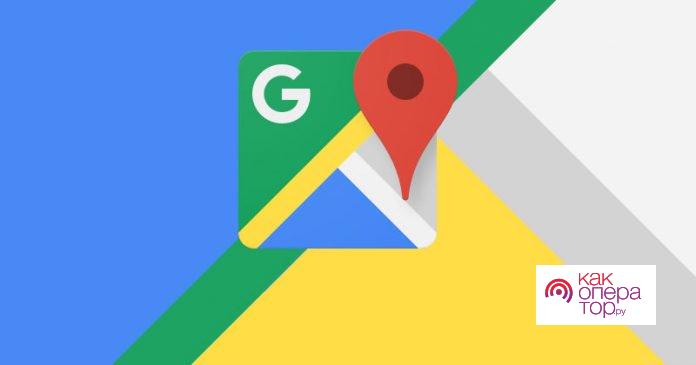
В отдельную категорию относят приложения, которые подходят для прослушивания музыки. Самыми популярными принято считать:
- Google Play Музыка. Одна из распространенных систем, которая устанавливается вместе с операционной системой.
- Amazon Music. В последнее время набирает популярность. Приложение имеет функцию распознавания голоса, проводит подготовку рекомендаций, создает свои списки.
- Spotify. Самая популярная система. Используется практически во всем мире.
Все приведенные сервисы позволяют подключаться к удаленным серверам для прослушивания лицензионной музыки. Для того чтобы воспользоваться всеми функция требуется подписка.
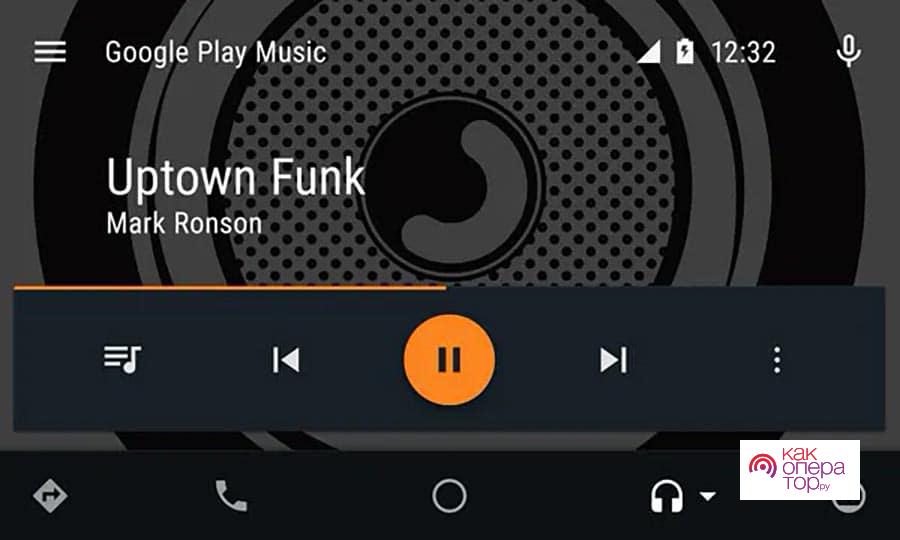
Использовать голосовое управление можно при отправке различных сообщений. На выбор представлено несколько мессенджеров:
- Facebook Messenger. Одна из распространенных социальных сетей, которая позволяет отправлять и получать сообщения. Она имеет много функций и интегрируется вместе с Google.
- Telegram. Мессенджер постоянно набирает популярность, что связано с высокой скоростью передачи сообщений и другими моментами. Для того чтобы программа воспринимала голосовые команды используются различные боты. Поэтому потребуется предварительная настройка.
- Skype. Появился сервис достаточно давно. Он активно используется на мобильных устройствах и компьютерах
- Kik. Новый развивающийся проект, который заслуживает внимание.
- Google Allo. Еще одна разработка, связанная с отправкой сообщений.
Разработчики мессенджеров постоянно совершенствуют свой продукт. Поэтому они начинают распознавать команды и голосовые сообщения, преобразовывать их в текст.
Некоторые негативные отзывы о рассматриваемом приложении связаны не с самой разработкой, а используемым устройством. Это связано с тем, что зависания и другие фризы проявляются в случае невысокой производительности процессора. Чем старше устройство, тем выше вероятность проявления проблем. Также учитывается несколько других моментов:
- При синхронизации с мультимедийной системой устройству требуется большое количество аппаратной мощности для выполнения стандартных задач.
- Старые версии операционной системы плохо оптимизированы. Поэтому для полноценного использования мултимедии транспортного средства нужно своевременно проводить обновление.
- Если на телефоне есть вирусы и другие вредоносные утилиты, могут возникнуть трудности с синхронизацией.
Большинство проблем решается только путем сброса до заводских настроек. Это делается только после создания резервной копии данных.
Программа Android Auto становится отличным помощником водителя. Она позволяет использовать основные функции без задействования рук. За счет этого повышается безопасность управления. Для работы голосовых команд автомобиль должен соответствовать определенным требованиям.